Page 1

Tiecieties ar Philips Internetâ
http://www.philips.com
Reìistrçjiet Jûsu preci un iegûstiet atbalstu
www.philips.com/welcome
Lietoðanas instrukcija
DVP
3580
Page 2

Piezîme par zîmoliem
Raþots ar licenci no Dolby Laboratories. Dolby un
dubultâ-D simbols ir Dolby Laboratories zîmoli.
Windows Media un Windows logo ir zîmoli vai
reìistrçti zîmoli, kas pieder Microsoft Corporation
Amerikas Savienotajâs Valstîs un/vai citâs valstîs.
PAR DIVX VIDEO: DivX® ir digitâls video formâts,
ko izveidojuði DivX, Inc. Ðî ir oficiâla DivX sertificçta
ierîce, kas atskaòo DivX video. Papildus informâciju
un programmatûras rîkus Jûsu failu pârveidoðanâ
uz DivX video meklçjiet www.divx.com.
PAR DIVX VIDEO-UZ-PIEPRASÎJUMA (VOD): Ðo
DivX sertificçto® ierîci jâreìistrç, lai atskaòotu DivX
Video-uz-pieprasîjuma (VOD) saturu. Lai izveidotu
reìistrâcijas kodu, ierîces iestatîðanas izvçlnç
atrodiet sadaïu DivX VOD. Atveriet vod.divx.vom un
pabeidziet reìistrâcijas procesu, izmantojot ðo
kodu, kâ arî uzziniet vairâk par DivX VOD.
DivX® un DivX Ultra® ir DivX, Inc. Reìistrçti zîmoli
un tiek lietoti saskaòâ ar licenci.
'DVD Video' ir DVD Format/Logo Licensing
Corporation zîmols.
USB-IF logo ir Universal Serial Bus Implementers
Forum, Inc. zîmoli.
HDMI un HDMI logo un Augstu Standartu
Multimediju Interfeiss ir HDMI licensing LLC zîmoli
vai reìistrçti zîmoli.
2
SVARÎGA INFORMÂCIJA
Lâzera specifikâcijas
H
H
H
H
Tips: Pusvadîtâju lâzers InGaAlP (DVD),
AlGaAs (CD)
Viïòa garums: 658 nm (DVD), 790 nm (CD)
Izejas jauda: 7.0 mW (DVD), 10.0 mW
(VCD/CD)
Stara novirze: 60 grâdi
Ðî prece atbilst EEE direktîvai.
27
VALODUKODI
Page 3

26
... TRAUCÇJUMU NOVÇRÐANA
H
H
H
H
H
H
H
H
H
H
H
H
H
Piesaistiet TV audio ieejas attiecîgajai video
ieejai. Papildus informâciju meklçjiet TV
lietoðanas pamâcîbâ.
Pârliecinieties, ka audio vadi ir pieslçgti audio
ierîces audio ieejai.
Ieslçdziet audio ierîci uz pareizo audio ieejas
avotu.
Jûs varat nedzirdçt skaòu no HDMI izejas, ja
pieslçgtâ ierîce nav saderîga ar HDCP vai ir
saderîga tikai ar DVI.
Pârliecinieties, ka iestatîjums ir
ieslçgts.
Audio kodçjums var nebût pazîstams DVD
atskaòotâjam.
Disks ir ïoti saskrâpçts, deformçts vai netîrs.
Nomainiet vai notîriet disku.
Lietojiet pareizu diska vai failu formâtu.
Pârliecinieties, ka DivX video ir pilns fails.
Pârliecinieties, ka faila nosaukuma
paplaðinâjums ir pareizs.
Ekrâna proporcija ir noteikta DVD diskâ.
Pârliecinieties, ka subtitru faila nosaukums ir
tâds pats kâ filmas faila nosaukums.
Izvçlieties pareizu simbolu kopu:
Spiediet taustiòu (iestatîðana).
Izvçlnç izvçlieties
.
Izvçlieties simbolu kopu, kas atbilst
subtitriem.
Nav audio izejas pa audio ierîces (stereo
sistçmas/pastiprinâtâja/resîvera) skaïruòiem.
Nav skaòas HDMI savienojumam.
Nav skaòas DivX filmas atskaòoðanas laikâ
Disku nevar atskaòot
DivX video failus nevar atskaòot
Ekrâna proporcija neatbilst TV displeja
iestatîjumam
DivX subtitri neparâdâs pareizi
[HDMI Audio]
1. SETUP
2. [Preferences] > [DivX
Subtitle]
3.
Atskaòoðana
© 2009 Koninklijke Philips Electronics N.V.
Visas tiesîbas rezervçtas.
3
SATURA RÂDÎTÂJS
1 Svarîgi .......................................4
2 Jûsu DVD atskaòotâjs .....................5
3 Savienojumi ................................7
4 Sâkums ......................................9
5 Atskaòoðana...............................11
6 Papilds funkcijas .........................16
7 Iestatîjumu regulçðana..................18
8 Papildu informâcija ......................24
Valodu kodi................................27
Droðîba un svarîga piezîme .............................4
Atskaòojamie mediji ........................................5
Preces pârskats...............................................5
Audio/Video vadu pieslçgðana.........................7
Audio pârsûtîðana citâm ierîcçm .....................8
USB ierîces pieslçgðana ..................................8
Pieslçgðana strâvas rozetei .............................8
Tâlvadîbas pults sagatavoðana ........................9
Pareizâ skatîðanâs kanâla atraðana..................9
Izvçlnes valodas izvçle.....................................9
Progresîvâs skençðanas ieslçgðana.................9
Philips EasyLink lietoðana .............................10
Atskaòoðana no diska....................................11
Video atskaòoðana ........................................11
Mûzikas atskaòoðana ....................................13
Foto atskaòoðana ..........................................14
Muzikâlas slîdrâdes atskaòoðana...................14
Atskaòoðana no USB ierîces..........................15
Mediju kopçðana ...........................................16
MP3 failu izveide ...........................................16
Vispârçja iestatîðana......................................18
Audio iestatîðana ...........................................18
Video iestatîðana ...........................................20
Priekðrocîbas.................................................22
Programmatûras pajauninâðana....................24
Apkope ..........................................................24
Specifikâcijas.................................................24
Page 4

4
1. SVARÎGI
Droðîba un svarîga piezîme
Brîdinâjums
H
H
H
H
H
H
H
H
H
Pârkarðanas risks! Nekad nenovietojiet
DVD atskaòotâju ðaurâ telpâ. Vienmçr
atstâjiet vismaz 10 cm brîvas vietas
visapkârt DVD atskaòotâjam, lai
nodroðinâtu pietiekamu ventilâciju.
Pârliecinieties, ka aizkari un citi priekðmeti
neaizsedz DVD atskaòotâja ventilâcijas
atveres.
Nekad nenovietojiet DVD atskaòotâju,
tâlvadîbas pulti vai baterijas atklâtas
liesmas vai citu karstuma avotu tuvumâ,
tai skaitâ tieðâ saules gaismâ.
Izvairieties no augstâm temperatûrâm,
mitruma, ûdens un putekïiem.
Nepakïaujiet ðo ierîci pilieniem vai
ðïakstiem.
Nekad nenovietojiet uz ierîces priekðmetus,
kas var bojât ierîci (piem., ar ðíidrumu
pildîtus priekðmetus, aizdedzinâtas
sveces).
Nekad nenovietojiet ðo DVD atskaòotâju uz
cita elektriska aprîkojuma.
Neaiztieciet ðo DVD atskaòotâju pçrkona
negaisa laikâ.
Gadîjumâ, ja strâvas rozete vai sadalîtâjs
tiek lietots kâ strâvas atslçgðanas ierîce,
strâvas atslçgðanai ierîcei jâbût darba
kârtîbâ un pieejamai.
Redzams un neredzams lâzera starojums,
kad ierîce atvçrta. Izvairieties no stara.
Par Progresîvo skençðanu
Piezîme par pârstrâdi
Piezîme par autortiesîbâm
Ðî prece atbilst Eiropas Kopienas radio
traucçjumu prasîbâm. Ðî prece atbilst
sekojoðu direktîvu un vadlîniju prasîbâm:
200/95/EC, 2004/108/EC.
Patçrçtâjiem jâòem vçrâ, ka ne visi augstu standartu
televizori ir pilnîbâ saderîgi ar ðo preci un var izraisît
artefaktu parâdîðanos ekrânâ. 525 vai 625
progresîvâs skençðanas attçla traucçjumu
gadîjumâ, lietotâjam ir ieteicams pârslçgties uz
'standarta kvalitâtes' izeju. Ja ir kâdi jautâjumi par
mûsu TV saderîbu ar ðî modeïa 525p vai 625p DVD
atskaòotâju, sazinieties ar mûsu klientu
apkalpoðanas centru.
Jûsu prece ir veidota un raþota,
izmantojot augstas kvalitâtes
materiâlus un sastâvdaïas, ko var
pârstrâdât un lietot atkârtoti. Ja prece ir
apzîmçta ar ðo pârsvîtrotâs riteòotâs
miskastes simbolu, tas nozîmç, ka prece atbilst
Eiropas Direktîvai 2002/96/EC.
Nekad neizmetiet Jûsu preci ar citiem
sadzîves atkritumiem. Apziniet vietçjos
noteikumus par elektriskâ un
elektroniskâ aprîkojuma atseviðío
savâkðanu. Pareiza atbrîvoðanâs no
Jûsu vecâs preces palîdz novçrst
potenciâli negatîvas sekas apkârtçjai videi un cilvçku
veselîbai.
Jûsu prece satur Eiropas Direktîvai
2006/66/EC atbilstoðas baterijas, ko
nedrîkst izmest ar parastiem sadzîves
atkritumiem. Apziniet vietçjos
noteikumus par bateriju atseviðíu
savâkðanu. Pareiza atbrîvoðanâs no baterijâm palîdz
novçrst potenciâli negatîvas sekas apkârtçjai videi
un cilvçku veselîbai.
Ðî prece ir aprîkota ar autortiesîbu aizsardzîbas
tehnoloìiju, ko aizsargâ noteiktu ASV patentu
metoþu pieprasîjumi un citas intelektuâlâ îpaðuma
tiesîbas, kas pieder Macrovision Corporation un
citiem tiesîbu îpaðniekiem. Ðîs autortiesîbu
aizsardzîbas tehnoloìijas lietoðana jâsaskaòo ar
Macrovision Corporation un tâ ir paredzçta mâjas
un citai ierobeþotai lietoðanai, ja nav savâdâk
saskaòots ar Macrovision Corporation. Apgrieztâ
mehânika un izjaukðana aizliegta.
Esiet atbildîgi!
Cieniet autortiesîbas.
PIRMKLASÎGA
LÂZERA IERÎCE
25
... PAPILDU INFORMÂCIJA
Komplektâ iekïautie piederumi Lâzera specifikâcijas
H
H
H
H
H
H
H
Tâlvadîbas pults un baterijas
Lietoðanas pamâcîba
Âtrâ starta ceïvedis
Tips: pusvadîtâju lâzers InGaAlP (DVD), AlGaAs
(CD)
Viïòa garums: 658 nm (DVD), 790 nm (CD)
Izejas jauda: 7.0 mW (DVD), 10.0 mW
(VCD/CD)
Stara novirzîðanâs: 60 grâdi.
9. TRAUCÇJUMU NOVÇRÐANA
Brîdinâjums!
H
Elektriskâ ðoka risks. Nekâdâ gadîjumâ
nenoòemiet ðîs ierîces korpusu.
Galvenâ ierîce
Attçls
Skaòa
Lai saglabâtu garantiju, nemçìiniet labot sistçmu
paði.
Ja rodas problçmas, lietojot ðo DVD atskaòotâju,
caurskatiet sekojoðos punktus, pirms servisa
pieprasîðanas.
Ja problçmu neizdodas atrisinât, reìistrçjiet Jûsu
preci un iegûstiet atbalstu
. Ja Jûs sazinâties ar Philips, Jums tiks
jautâts Jûsu DVD atskaòotâja modeïa un sçrijas
numurs.
Modeïa numurs un sçrijas numurs atrodas Jûsu
DVD atskaòotâja mugurpusç vai apakðâ. Pierakstiet
ðos numurus ðeit:
Modeïa Nr.________________________________
Sçrijas Nr.
Atvienojiet DVD atskaòotâju no strâvas uz
daþâm minûtçm, tad atkal pieslçdziet.
Pievienojiet ðo ierîci strâvas rozetei.
Mçríçjiet tâlvadîbas pulti uz infrasarkano
sensoru, kas atrodas uz ðîs ierîces priekðçjâ
paneïa.
Ievietojiet baterijas pareizi.
Ievietojiet tâlvadîbas pultî jaunas baterijas.
Skatiet TV lietoðanas pamâcîbu, lai atrastu
pareizo video ieejas kanâlu. Mainiet TV kanâlus,
lîdz redzat DVD ekrânu.
Ja tâ notiek, kad Jûs ieslçdzat progresîvo
skençðanu vai mainât TV sistçmas iestatîjumu,
Jums jâatjauno iepriekðçjais reþîms:
Spiediet taustiòu , lai atvçrtu diska
nodalîjumu.
Spiediet (progresîvâs
skençðanas gadîjumâ) vai
(TV sistçmas gadîjumâ).
Ja ðî ierîce ir pievienota neautorizçtai displeja
ierîcei, izmantojot HDMI vadu, audio/video
signâls var netikt izvadîts.
Pârbaudiet, vai HDMI vads nav bojâts.
Nomainiet ar jaunu HDMI vadu.
Ja tâ notiek, kad Jûs mainât HDMI video
izðíirtspçju, Jums jâatjauno iepriekðçjais
reþîms:
Spiediet taustiòu , lai atvçrtu diska
nodalîjumu.
Spiediet .
Pârliecinieties, ka audio vadi ir pieslçgti un
pieslçgtâ ierîce ir ieslçgta uz pareizo ieejas
avotu.
www.philips.com/
welcome
________________________________
Taustiòi uz DVD atskaòotâja nestrâdâ
Nav reakcijas uz tâlvadîbas pulti
Nav attçla
Nav attçla HDMI savienojumam
Nav skaòas no TV
H
H
H
H
H
H
H
H
H
H
H
1.
2. ciparu taustiòu '1'
ciparu taustiòu
'3'
1.
2. ciparu taustiòu '1'
p
p
Page 5
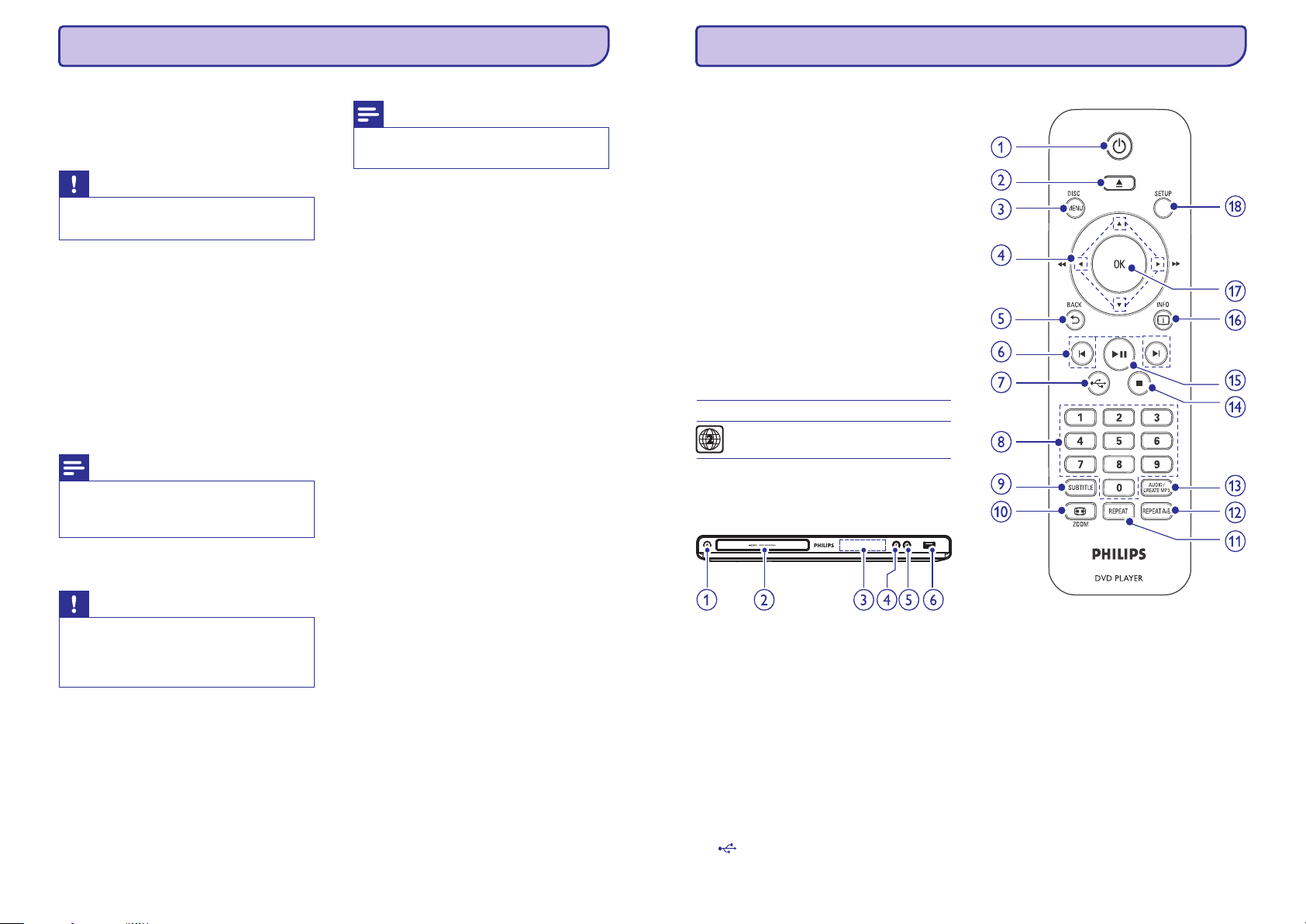
24
Programmatûras pajauninâðana
Apkope
Specifikâcijas
Uzmanîbu
Piezîme
Uzmanîbu
Piezîme
H
H
H
H
Programmatûras pajauninâðanas laikâ
nedrîkst pârtraukt strâvas padevi.
Atvienojiet strâvas vadu uz daþâm
sekundçm un atkal pieslçdziet, lai
pârstartçtu sistçmu.
Nekad nelietojiet lîdzekïus kâ benzînu,
ðíîdinâtâju, komerciâli pieejamus tîrîðanas
lîdzekïus, anti-statiskus aerosolus, kas
paredzçti platçm.
Specifikâcijas var mainîties bez
brîdinâjuma.
Disku tîrîðana
USB
Video
Audio
Galvenâ ierîce
Baroðana
Lai meklçtu pajauninâjumus, salîdziniet ðî DVD
atskaòotâja paðreizçjo programmatûras versiju ar
jaunâko programmatûras versiju (ja pieejama)
Philips interneta vietnç.
Spiediet taustiòu (iestatîðana).
Izvçlieties
(Versijas informâcija), tad spiediet taustiòu .
Pierakstiet faila nosaukumu, tad spiediet
taustiòu (iestatîðana), lai aizvçrtu
izvçlni.
Apciemojiet www.philips.com/support, lai
atrastu jaunâko programmatûras versiju,
izmantojot ðî DVD atskaòotâja nosaukumu.
Papildus informâcijai skatît pajauninâðanas
instrukcijas.
Tîriet disku ar mikroðíiedras tîrâmo lupatu no
centra uz malâm taisnâ lînijâ.
Saderîba: Augsta âtruma USB (2.0)
Klases atbalsts: UMS (USB Mass Storage
Class)
Signâla sistçma: PAL/NTSC
Kompozîtu video izeja: 1 Vpp ~ 75 omi
Komponentu video izeja: 0.7 Vpp ~ 75 omi
HDMI izeja: 480i, 480p, 576i, 576p, 720p,
1080i, 1080p
Scart: Eirokontakts
Analogâ stereo izeja
Signâla – trokðòa attiecîba (1 kHz): > 100 dB
(A-kategorijas)
Dinamiskais diapazons (1 kHz): > 90 dB (A-
kategorijas)
Ðíçrsruna (1 kHz): > 100 dB
Traucçjumi/trokðòi: (1 kHz): > 85 dB
MPEG MP3: MPEG Audio L3
Scart izeja
Digitâlâ izeja
Koaksiâlâ
HDMI izeja
Izmçri (pxaxd):360x39x209(mm)
Kopçjais svars: aptuveni 1.45 kg
Strâvas padeve: 230 V; 50 Hz
Strâvas patçriòð: <10W
Strâvas patçriòð gaidîðanas reþîmâ: <0.45W
1. SETUP
2. [Preferences] > [Version Info]
OK
3.
SETUP
4.
5.
H
H
H
H
H
H
H
H
H
H
H
H
H
H
H
H
H
H
H
H
H
H
8. PAPILDU INFORMÂCIJA
Apsveicam ar Jûsu pirkumu un laipni lûgti Philips!
Lai pilnîbâ izmantotu atbalstu, ko piedâvâ Philips,
reìistrçjiet Jûsu preci www.philips.com/welcome.
Ðî ierîce var atskaòot:
DVD, DVD-Video, DVD+R/+RW, DVD-R/-RW,
DVD+R/-R DL (Dubulta slâòa)
Video CD/SVCD
Audio CD, CD-R/CD-RW
MP3 medijus, WMA medijus, DivX (Ultra)
medijus, JPEG failus
USB zibatmiòu
Jûsu DVD atskaòotâjs atskaòo sekojoðu reìionu
kodu diskus:
Eiropa
Ieslçdz DVD atskaòotâju vai pârslçdz to
gaidîðanas reþîmâ.
Atver vai aizver diska nodalîjumu.
Sâk, iepauzç vai turpina diska atskaòoðanu.
USB zibatmiòas pieslçgðanai.
Ieslçdz DVD atskaòotâju vai pârslçdz to
gaidîðanas reþîmâ.
Atver vai aizver diska nodalîjumu.
Atver vai aizver diska izvçlni.
Pârslçdzas diska reþîmâ.
Foto slîdrâdes atskaòoðanas laikâ
pârslçdzas starp reþîmiem “Fun” (jautrs)
un “Simple” (vienkârðs).
VCD/SVCD diskiem, ieslçdz vai izslçdz PBC
(Atskaòoðanas vadîbu) PBC reþîmâ.
H
H
H
H
H
H
H
H
H
H
H
H
H
H
H
DVD reìiona kods Valstis
Atskaòojamie mediji
Reìionu kodi
Preces pârskats
Tâlvadîbas pults
Galvenâ ierîce
1.
2. Diska nodalîjums
3. Displejs
4.
5.
6. (USB) kontakts
1.
2.
3. DISC MENU (diska izvçlne)
B
p
]
B
p
2. JÛSU DVD ATSKAÒOTÂJS
5
Page 6

4. (Navigâcijas taustiòi)
5. BACK (atpakaï)
6. /
7. (USB)
8. Ciparu taustiòi
9. SUBTITLE (subtitri)
10. ZOOM (tâlummaiòa)
11. REPEAT (atkârtot)
12. REPEAT A-B (atkârtot A-B)
13. AUDIO/CREATE MP3 (audio/izveidot MP3)
14.
15.
16. INFO
17. OK
18. SETUP (iestatîðana)
\[qQ
ab
N
P
]
O
H
H
H
H
H
H
H
H
H
H
H
H
H
H
H
H
H
H
H
H
H
Navigâcijai pa izvçlnçm.
Âtrai meklçðanai uz priekðu ( ) vai âtrai
meklçðanai atpakaï ( ).
Lçnai meklçðanai uz priekðu ( ) vai lçnai
meklçðanai atpakaï ( ).
Atgriezties iepriekðçjâ izvçlnç.
Pârlec uz iepriekðçjo vai nâkamo
virsrakstu, nodaïu vai celiòu.
Pârslçdzas USB reþîmâ un parâda saturu.
Izvçlas atskaòojamo punktu.
Izvçlas diska subtitru valodu.
Piekïûst izvçlnei, lai kopçtu USB vai dzçstu
USB.
Noregulç attçla formâtu TV ekrânam.
Palielina vai samazina attçlu.
Izvçlas no daþâdiem atkârtoðanas
reþîmiem.
Atzîmç segmentu atkârtotai atskaòoðanai;
izslçdz atkârtoðanas reþîmu.
Izvçlas audio valodu/kanâlu.
Piekïûst izvçlnei, lai izveidotu MP3.
Beidz diska atskaòoðanu.
Sâk, iepauzç vai turpina diska
atskaòoðanu.
Diskam, parâda paðreizçjo statusu vai
diska informâciju.
Slîdrâdçm, parâda foto failu sîktçlu skatu.
Apstiprina ievadi vai izvçli.
Atver vai aizver iestatîðanas izvçlni.
Q
q
\
[
6
... JÛSU DVD ATSKAÒOTÂJS
[Password] (Parole)
[DivX Subtitle] (DivX subtitri)
[Version Info] (Versijas informâcija)
[Default] (Noklusçjumi)
Sekojiet norâdîjumiem TV ekrânâ, lai iestatîtu vai
mainîtu paroli slçgtiem diskiem un atskaòotu
slçgtus DVD.
1. ciparu taustiòus
[Old Password]
2. [New Password]
3. [Confirm
PWD]
4. OK
[Standard] (Standarts)
[Central Europe]
[Greek]
[Disc Lock] [Parental
Control] ( [Password]
Spiediet , lai ievadîtu '136900'
vai pçdçjo iestatîto paroli laukâ
(Vecâ parole).
Ievadiet jaunu paroli laukâ
(Jaunâ parole).
Vçlreiz ievadiet jauno paroli laukâ
(Apstiprinât paroli).
Spiediet taustiòu , lai aizvçrtu izvçlni.
Izvçlieties simbolu kopu, kas atbalsta DivX
subtitrus.
– Angïu, Îru, Dâòu,
Igauòu, Somu, Franèu, Vâcu, Itâïu, Portugâïu,
Luksemburgieðu, Norvçìu, Spâòu, Zviedru,
Turku.
(Centrâleiropas) – Poïu,
Èehu, Slovâku, Albâòu, Ungâru, Slovçòu,
Horvâtu, Serbu (Latîòu druka), Rumâòu.
(Grieíu) – Grieíu.
Parâda ðî DVD atskaòotâja programmatûras versiju.
Pârstata visus ðî DVD atskaòotâja iestatîjumus uz
rûpnîcas noklusçtajiem iestatîjumiem, izòemot
sadaïas (Diska atslçga),
Vecâku kontrole) un (Parole).
H
H
H
Piezîme
Piezîme
Piezîme
H
H
H
Ja Jûs aizmirstat paroli, ievadiet '136900'
pirms jaunâs paroles iestatîðanas.
Pârliecinieties, ka subtitru failam ir tieði
tâds pats faila nosaukums kâ filmas failam.
Piemçram, ja filmas faila nosaukums ir
'Filma.avi', tad subtitru faila nosaukumam
ir jâbût 'Filma.sub' vai 'Filma.srt'.
Ðî informâcija ir nepiecieðama, ja Jûs
vçlaties atrast jaunâku programmatûras
versiju, kas pieejama Philips interneta
vietnç, ko Jûs varat lejuplâdçt un uzstâdît
uz ðî DVD atskaòotâja.
23
... IESTATÎJUMU REGULÇÐANA
Page 7

22
Priekðrocîbas
Piezîme
Piezîme
Piezîme
H
H
H
H
H
H
H
Apturiet diska atskaòoðanu, pirms Jûs
varat piekïût sadaïai
(Priekðrocîbas).
Ja izvçlçtâ valoda nav pieejama diskâ, tâs
vietâ tiek lietota diska noklusçtâ valoda.
Daþiem DVD diskiem subtitru/audio valodu
var nomainît tikai diska izvçlnç.
Lai izvçlçtos valodas, kas nav izvçlnes sarakstâ, izvçlieties punktu (Citas).
Tad Valodu kodu sarakstâ, kas atrodas ðîs
lietoðanas pamâcîbas beigâs, atrodiet
attiecîgâs valodas kodu un ievadiet to.
Lai atskaòotu DVD diskus, kuru
novçrtçjuma lîmenis ir augstâks kâ iestatîts
izvçlnç (Vecâku
kontrole), nepiecieðams ievadît paroli.
Novçrtçjumi ir atkarîgi no valsts. Lai atïautu visu disku atskaòoðanu, izvçlieties .
Uz daþiem DVD novçrtçjuma lîmenis ir
drukâts, bet nav ierakstîts diskâ. Ðî funkcija
nestrâdâ uz ðâdiem DVD diskiem.
[Preferences]
[Others]
[Parental Control]
'8'
1. SETUP
[General Setup]
2.
[Preferences]
3. OK
4. OK
SETUP
1. OK
2.
OK
3. ciparu taustiòus
[On]
[Off]
Spiediet taustiòu (iestatîðana).
Tiek parâdîta izvçlne
(Vispârçja iestatîðana).
Spiediet taustiòu , lai izvçlçtos punktu
(Priekðrocîbas), tad spiediet
taustiòu .
Izvçlieties iespçju un spiediet taustiòu .
Izvçlieties iestatîjumu un spiediet taustiòu .
Lai atgrieztos iepriekðçjâ izvçlnç, spiediet
taustiòu .
Lai aizvçrtu izvçlni, spiediet taustiòu
(iestatîðana).
Izvçlieties noklusçto audio valodu DVD diskiem.
Izvçlieties noklusçto subtitru valodu DVD diskiem.
Izvçlieties izvçlnes valodu DVD diskiem.
Liedziet piekïuvi DVD diskiem, kas nav piemçroti
bçrniem. Ðo tipu DVD diskiem jâbût ierakstîtiem ar
novçrtçjumu.
Spiediet taustiòu .
Izvçlieties novçrtçjuma lîmeni un spiediet
taustiòu .
Spiediet , lai ievadîtu paroli.
VCD/SVCD diskiem, kas ierakstîti ar PBC
(atskaòoðanas vadîbu), Jûs varat piekïût diska
saturam, izmantojot interaktîvu izvçlni.
(Ieslçgt) – satura izvçlne tiek parâdîta, kad
Jûs ievietojat disku.
(Izslçgt) – izvçlne tiek izlaista un
atskaòoðana sâkas no pirmâ celiòa.
9
[
Q
q
H
H
H
H
[Audio]
[Subtitle] (Subtitri)
[Disc Menu] (Diska izvçlne)
[Parental Control] (Vecâku kontrole)
[PBC]
[MP3/JPEG Nav]
Izvçlieties râdît direktorijas vai râdît tikai failus.
(Skatît failus) – râda visus failus.
(Skatît direktorijas) – râda
MP3/WMA failu direktorijas.
H
H
[View Files]
[View Folders]
... IESTATÎJUMU REGULÇÐANA
3. SAVIENOJUMI
7
Visi audio/video vadi tiek tirgoti atseviðíi.
Pamatsavienojumi:
Papildu savienojumi:
Veiciet sekojoðus pamatsavienojumus, lai lietotu
DVD atskaòotâju.
Video vadi
Audio vadi
Audio uz citâm ierîcçm
Digitâlais pastiprinâtâjs/resîveris
Analogâ stereo sistçma
USB zibatmiòa
Izvçlieties vislabâko video savienojumu, ko atbalsta TV.
Pieslçdziet HDMI kontaktam (HDMI,
DVI vai HDCP saderîgam TV).
Pieslçdziet komponentu video
kontaktus (standarta TV vai Progresîvâs
skençðanas TV).
Pieslçdziet scart kontaktu (standarta TV).
Pieslçdziet video (CVBS) kontaktu
(standarta TV).
Pieslçdziet HDMI vadu pie DVD atskaòotâja
kontakta un pie TV HDMI ieejas
kontakta.
kontaktiem
TV komponentu video ieejas kontaktiem
Pieslçdziet audio vadus pie ðî DVD atskaòotâja
kontaktiem
TV audio ieejas kontaktiem
H
H
H
H
H
H
H
H
H
H
H
H
H
H
Iespçja 1:
Iespçja 2:
Iespçja 3:
Iespçja 4:
1.
HDMI OUT
YPbPr
2.
AUDIO OUT L/R
1.
1.
TV OUT
Pieslçdziet komponentu video vadus pie ðî DVD
atskaòotâja
Pieslçdziet scart vadupie ðî DVD atskaòotâja
kontakta
TV scart ieejas kontakta
H
H
Piezîme
Piezîme
Piezîme
H
H
H
H
Identifikâcijas un baroðanas informâciju
meklçjiet uz tipa plâksnîtes preces
mugurpusç vai apakðâ.
Pirms Jûs veicat vai mainât jebkâdus
savienojumus, pârliecinieties, ka visas
ierîces ir atslçgtas no strâvas.
Jums jâpieslçdz ðis DVD atskaòotâjs tieði
pie TV.
Ja ierîce atbalsta HDMI CEC, Jûs varat
vadît saderîgâs ierîces ar vienu tâlvadîbas
pulti (skatît nodaïu 'Philips EasyLink
lietoðana').
Audio/video vadu pieslçgðana
Iespçja 1: Pieslçgðana HDMI kontaktam
Iespçja 2: Pieslçgðana komponentu video
kontaktiem
Iespçja 3: Pieslçgðana scart kontaktam
Page 8

... SAVIENOJUMI
8
Iespçja 4: Pieslçgðana video (CVBS)
kontaktam
Audio sûtîðana uz citâm ierîcçm
USB ierîces pieslçgðana
Pieslçgðana strâvas rozetei
Pieslçgðana digitâlajam pastiprinâtâjam /
resîverim
Pieslçgðana analogajai stereo sistçmai
Piezîme
Brîdinâjums
Piezîme
H
H
H
H
H
Ðis DVD atskaòotâjs var atskaòot/atvçrt
tikai MP3, WMA, DivX (Ultra) un JPEG
failus, kas ir saglabâti ðâdâ ierîcç.
Spiediet taustiòu , lai piekïûtu saturam
un atskaòotu failus.
Preces bojâjuma risks! Pârliecinieties, ka
strâvas padeves voltâþa atbilst voltâþai, kas
norâdîta DVD atskaòotâja mugurpusç vai
apakðâ.
Pirms strâvas vada pieslçgðanas,
pârliecinieties, ka ir veikti visi citi
savienojumi.
Tipa plâksnîte atrodas ierîces mugurpusç.
1.
VIDEO OUT
2.
AUDIO OUT L/R
Pieslçdziet kompozîtu video vadupie ðî DVD
atskaòotâja
kontakta
TV video ieejas kontakta
Pieslçdziet audio vadus pie ðî DVD atskaòotâja
TV audio ieejas kontaktiem
H
H
H
H
kontaktiem
Sûtiet skaòu no ðî DVD atskaòotâja uz citâm
ierîcçm, lai uzlabotu audio atskaòoðanu.
Pieslçdziet koaksiâlo vadu (nav iekïauts
komplektâ) pie ðî DVD atskaòotâja
kontakta
ierîces DIGITAL IN (COAXIAL) ieejas
kontakta
Pieslçdziet audio vadus (nav iekïauti
komplektâ) ðî DVD atskaòotâja
kontaktiem
ierîces audio ieejas kontaktiem
Pieslçdziet USB zibatmiòu ðî DVD atskaòotâja
kontaktam (USB).
Pieslçdziet strâvas vadu strâvas rozetei.
DVD atskaòotâjs ir gatavs lietoðanas
iestatîðanai.
1.
COAXIAL
1.
AUDIO OUT L/R
1.
1.
H
H
H
H
9
21
... IESTATÎJUMU REGULÇÐANA
[Component Video] (Komponentu video)
[HD JPEG]
Izvçlieties video izeju, kas atbilst video
savienojumam starp ðo DVD atskaòotâju un TV.
– komponentu video (Y Pb Pr)
savienojumam.
– scart (TV OUT) savienojumam.
Izbaudiet neskartus un nesaspiestus JPEG attçlus to
oriìinâlajâ izðíirtspçjâ, ja esat pieslçguði ðo DVD
video atskaòotâju pie TV ar HDMI vadu.
(Ieslçgt) – parâda augstas izðíirtspçjas
attçlu.
(Izslçgt) – parâda standarta attçlu.
H
H
H
H
[Interlaced]
[RGB]
[On]
[Off]
[HDMI Setup] (HDMI iestatîðana)
Kad Jûs pieslçdzat ðo DVD atskaòotâju pie TV ar
HDMI vadu, izvçlieties labâko HDMI iestatîjumu, ko
TV var atbalstît.
(Izðíirtspçja) – izvçlieties video
izðíirtspçju, kas ir saderîga ar TV displeja
iespçjâm.
– Vislabâkâ atbalstîtâ video
izðíirtspçja tiek uztverta un izvçlçta
automâtiski.
– Izvçlieties vislabâko
izðíirtspçju, ko atbalsta TV. Papildus
informâcijai skatît TV lietoðanas pamâcîbu.
(HDMI dziïas krâsas) – ðî
funkcija ir pieejama tikai tad, ja TV ir pievienots
ar HDMI vadu un TV ir saderîgs ar funkciju
'Deep Color'.
(Automâtisks) – Izbaudiet koðus
attçlus vairâk kâ miljardâ krâsu uz 'Deep
Color' saderîga TV.
(Izslçgt) – Izvada standarta 8-bitu
krâsas.
(Platekrâna formâts) –
definç platekrâna formâtu diska atskaòoðanai.
– Ekrâna centrâlâ pozîcija tiek
izstiepta mazâk kâ sâni. Ðis iestatîjums ir
piemçrojams tikai tad, ja video izðíirtspçja
ir iestatîta uz 720p vai 1080i/p.
– Attçls netiek stiepts.
Melnas joslas tiek parâdîtas abos ekrâna
sânos. Ðis iestatîjums ir piemçrojams tikai
tad, ja video izðíirtspçja ir iestatîta uz 720p
vai 1080i/p.
(Izslçgt) – Attçls tiks parâdîts saskaòâ
ar formâtu diskâ.
(EasyLink iestatîðana) – ja ðis
DVD atskaòotâjs ir pieslçgts HDMI CEC
saderîgâm TV/ierîcçm, visas pieslçgtâs ierîces
var vienlaicîgi reaìçt uz sekojoðâm komandâm:
– Ieslçdz vai izslçdz visas
EasyLink funkcijas.
(Atskaòoðana ar vienu
pieskârienu) – Ieslçdz vai izslçdz funkciju
'atskaòoðana ar vienu pieskârienu'.
Kad EasyLink ir ieslçgts, spiediet taustiòu
.
Ðî ierîce ieslçdzas.
TV (ja saderîgs ar viena pieskâriena
atskaòoðanu) automâtiski ieslçdzas un
pârslçdzas uz pareizo video ieejas kanâlu.
Ja ierîcç ir disks, sâkas diska atskaòoðana.
(Gaidîðanas reþîms
ar vienu pieskârienu] – Ieslçdz vai izslçdz
funkciju 'gaidîðanas reþîms ar vienu
pieskârienu'.
Kad EasyLink ir ieslçgts, nospiediet un
vismaz trîs sekundes turiet taustiòu .
Visas pievienotâs HDMI CEC saderîgâs
ierîces pârslçdzas gaidîðanas reþîmâ.
H
H
H
H
H
H
H
H
H
H
H
H
H
H
[Resolution]
[Auto]
[480i], [480p], [576i], [576p], [720p],
[1080i], [1080p]
[HDMI Deep Color]
[Auto]
[Off]
[Wide Screen Format]
[Superwide]
[4:3 Pillar Box]
[Off]
[EasyLink Setup]
[EasyLink]
[One Touch Play]
[One Touch Standby]
B
B
9
9
9
9
Piezîme
H
H
Philips negarantç 100% sadarbîbu ar
visâm HDMI CEC saderîgâm ierîcçm.
Jums jâieslçdz HDMI CEC darbîbas uz
TV/ierîcçm, pirms Jûs varat lietot EasyLink
vadîbas. Papildus informâcijai skatiet
TV/ierîces lietoðanas pamâcîbu.
Page 9

20
Video iestatîðana
Padoms
H
Ir pieejams detalizçtâks apraksts. Papildus
informâcijai skatiet nodaïu 'Sâkums –
Progresîvâs skençðanas ieslçgðana'.
1. SETUP
[General Setup]
2. [Video
Setup]
3. OK
4. OK
SETUP
Spiediet taustiòu (iestatîðana).
Tiek parâdîta izvçlne
(Vispârçja iestatîðana).
Spiediet taustiòu , lai izvçlçtos punktu
(Video iestatîðana), tad spiediet taustiòu
.
Izvçlieties iespçju un spiediet taustiòu .
Izvçlieties iestatîjumu un spiediet taustiòu .
Lai atgrieztos iepriekðçjâ izvçlnç, spiediet
taustiòu .
Lai aizvçrtu izvçlni, spiediet taustiòu
(iestatîðana).
9
[
Q
q
H
H
[TV system] (TV sistçma)
[TV Display] (TV displejs)
[Progressive]
[Picture Setting] (Attçla iestatîðana)
[My Wallpaper] (Mana ekrântapete)
Ja video neparâdâs pareizi, mainiet ðo iestatîjumu.
Pçc noklusçjuma ðis iestatîjums atbilst vairumam
Jûsu valsts TV.
– paredzçts NTSC sistçmas TV.
– paredzçts PAL sistçmas TV.
– paredzçts TV, kas ir saderîgs ar PAL
un NTSC.
Izvçlieties ekrâna formâtu.
– standarta TV, pilna augstuma
attçls ar apgrieztâm malâm.
– standarta TV, platekrâna
attçls ar melnâm joslâm augðâ un apakðâ.
– platekrâna TV (ekrâna proporcija
16:9).
Ja progresîvâs skençðanas TV nav pieslçgts,
izmantojot HDMI vadu, ieslçdziet progresîvâs
skençðanas reþîmu.
(Ieslçgt) – ieslçdz progresîvâs skençðanas
reþîmu.
(Izslçgt) – izslçdz progresîvâs skençðanas
reþîmu.
Izvçlieties iepriekð noteiktu attçla krâsu iestatîjumu
kopumu vai iestatiet paði savus iestatîjumus.
(Standarts) – oriìinâlie krâsu
iestatîjumi.
(Spilgts) – spilgti krâsu iestatîjumi.
(Maigs) – silti krâsu iestatîjumi.
(Personîgs) – mainiet krâsu
iestatîjumus. Iestatiet spilgtumu, kontrastu,
nokrâsu un krâsas piesâtinâjumu, tad spiediet
taustiòu .
Izvçlieties attçlu kâ ekrântapeti.
(Noklusçtais attçls) –
Noklusçtâ ekrântapete ir Philips logo.
(Saglabâts attçls) – Saglabâts
video attçls vai JPEG fotogrâfija.
(Paðreizçjais attçls) – Uztver
video attçlu vai JPEG fotogrâfiju un saglabâ to
ierîcç.
Atskaòojiet video vai foto slîdrâdi.
Izvçlieties video attçlu vai fotogrâfiju: spiediet
taustiòu , lai iepauzçtu, tad spiediet
taustiòu (Iestatîðana).
Izvçlieties iespçju (
).
Spiediet taustiòu , lai apstiprinâtu.
Viens video attçls vai JPEG fotogrâfija tiek
saglabâta kâ ekrântapete.
No jauna saglabâts attçls vai fotogrâfija
aizstâj iepriekðçjo.
H
H
H
H
H
H
H
H
H
H
H
H
H
H
H
[NTSC]
[PAL]
[Multi]
[4:3 Pan Scan]
[4:3 Letter Box]
[16:9]
[On]
[Off]
[Standard]
[Bright]
[Soft]
[Personal]
OK
[Default picture]
[Saved picture]
[Current picture]
1.
2.
SETUP
3. [Video Setup] > [My
Wallpaper] > [Current picture]
4. OK
]
9
9
... IESTATÎJUMU REGULÇÐANA
9
4. SÂKUMS
Tâlvadîbas pults sagatavoðana
Piezîme
H
H
H
H
H
Izòemiet baterijas, ja tâs ir tukðas vai ja
tâlvadîbas pults netiks lietota ilgu laiku.
Nelietojiet vienlaicîgi daþâdas baterijas
(vecas un jaunas, oglekïa un sârmu, utt.).
Baterijas satur íîmiskas vielas, tâdçï no
tâm ir jâatbrîvojas pareizi.
Jûs varat izlaist ðo iestatîðanu, ja DVD
atskaòotâjs tiek pieslçgts pie HDMI CEC
saderîga TV. Tas automâtiski pârslçdz
izvçlnes valodu uz tâdu paðu, kâda ir
izvçlçta Jûsu TV.
Lai lietotu progresîvâs skençðanas
funkciju, pieslçdziet progresîvâs skençðanas TV, izmantojot komponentu video kontaktus (papildus informâcijai skatît nodaïu
““Pieslçgðana” > 'Audio / Video vadu
pieslçgðana” >- “Iespçja 2: Pieslçgðana
komponentu video kontaktiem').
Pareizâ skatîðanâs kanâla atraðana
Izvçlnes valodas izvçle
Progresîvâs skençðanas ieslçgðana
Piezîme
Piezîme
1.
2.
3.
Uzspiediet, lai atvçrtu bateriju nodalîjumu
(skatît “1” attçlâ zemâk).
Ievietojiet divas AAA tipa baterijas, ievçrojot
polaritâti (+/-) kâ norâdîts.
Aizveriet bateriju nodalîjumu.(skatît “3” attçlâ
zemâk)
Spiediet taustiòu , lai ieslçgtu DVD
atskaòotâju.
Ieslçdziet TV un pârslçdziet to uz pareizo video
ieejas kanâlu. (Informâciju par A/V ieejas kanâla
izvçli meklçjiet TV lietoðanas pamâcîbâ).
Spiediet taustiòu (iestatîðana).
Tiek parâdîta izvçlne
(vispârçja iestatîðana).
Izvçlieties punktu (displejauz-ekrâna valoda), tad spiediet taustiòu .
Spiediet taustiòus , lai izvçlçtos valodu,
tad spiediet taustiòu .
Ieslçdziet TV uz pareizo skatîðanâs kanâlu ðim
DVD atskaòotâjam.
Spiediet taustiòu (iestatîðana).
Spiediet taustiòu , lai izvçlçtos
(Video iestatîðana).
Izvçlieties ,
tad spiediet taustiòu .
Izvçlieties (Ieslçgt), tad
spiediet taustòu .
Parâdâs brîdinâjuma ziòojums.
1.
2.
1. SETUP
[General Setup]
2. [OSD Language]
3.
OK
1.
2. SETUP
3. [Video Setup]
4. [Component Video] > [Interlaced]
OK
5. [Progressive] > [On]
OK
B
Q
\[
[
9
9
Page 10

6. [Ok]
OK
7. SETUP
8.
1.
1.
Lai turpinâtu, izvçlieties un spiediet
taustiòu .
Progresîvâs skençðanas iestatîðana ir
pabeigta.
Lai aizvçrtu izvçlni, spiediet taustiòu
(iestatîðana).
Jûs tagad varat ieslçgt progresîvâs skençðanas
reþîmu uz Jûsu TV (skatît TV lietoðanas
pamâcîbu).
Spiediet taustiòu , lai ieslçgtu ðo ierîci.
TV (ja saderîgs ar viena-pieskâriena
atskaòoðanu) automâtiski ieslçdzas un
pârslçdzas uz pareizo video ieejas kanâlu.
Ja ðajâ ierîcç ir ievietots disks, automâtiski
sâkas atskaòoðana.
Nospiediet un vairâk kâ 3 sekundes turiet
taustiòu uz tâlvadîbas pults.
Visas pievienotâs ierîces (ja saderîgas ar
viena-pieskâriena gaidîðanas reþîmu)
automâtiski pârslçdzas gaidîðanas reþîmâ.
9
9
9
9
DVD atskaòotâjs atbalsta Philips EasyLink, kas lieto
HDMI CEC (lietotâja elektronikas kontroles)
protokolu. EasyLink saderîgas ierîces, kas ir
pieslçgtas, izmantojot HDMI kontaktus, var tikt
vadîtas ar vienu tâlvadîbas pulti.
B
B
Piezîme
Piezîme
Piezîme
H
H
H
H
H
Ja parâdâs melns/kropïots ekrâns, gaidiet
15 sekundes, lîdz automâtiski atjaunosies
iepriekðçjais reþîms.
Ja netiek parâdîts attçls, izslçdziet
progresîvâs skençðanas reþîmu sekojoði:
Atskaòoðanas laikâ, kad progresîvâs
skençðanas reþîms ir ieslçgts uz DVD
atskaòotâja un TV, var parâdîties kropïots
attçls. Izslçdziet progresîvâs skençðanas
funkciju uz DVD atskaòotâja un TV.
Lai ieslçgtu EasyLink funkciju, Jums
jâieslçdz HDMI CEC darbîbas uz TV un
citâm ierîcçm, kas pievienotas TV. Papildus
informâciju meklçjiet TV/ierîèu lietoðanas
pamâcîbâs.
Philips negarantç 100% sadarbîbu ar
visâm HDMI CEC ierîcçm.
1) Spiediet taustiòu , lai atvçrtu diska
nodalîjumu.
2) Spiedietpciparu taustiòu '1'.
Philips EasyLink lietoðana
Piezîme
Atskaòoðana ar vienu pieskârienu
Gaidîðanas reþîms ar vienu pieskârienu
10
... SÂKUMS
19
... IESTATÎJUMU REGULÇÐANA
[Analogue Output] (Analogâ izeja)
Izvçlieties analogâ audio iestatîjumu atkarîbâ no
audio ierîces, kas ir pieslçgta pie analogâ audio
kontakta.
– stereo izejai.
– telpiskâs skaòas izejai pa diviem
skaïruòiem.
Izvçlieties iestatîjumu atkarîbâ no digitâlâ
pastiprinâtâja/resîvera, kas pieslçgts pie digitâlâs
izejas (coaxial/digital).
(Digitâlâ izeja) – izvçlieties
digitâlâs izejas tipu.
(Izslçgt) – Izslçdz digitâlo izeju.
(Viss) – Ierîce atbalsta daudzkanâlu
audio formâtus.
(Tikai PCM) – Ierîce nav
spçjîga atkodçt daudz-kanâlu audio. Audio
tiek pârveidots uz divu kanâlu skaòu: skatît
iestatîjumu [LPCM Output] (LPCM izeja).
(LPCM izeja) – izvçlas LPCM
(Lineâra Impulsa Koda Modulâcija) izejas
atjaunoðanas frekvenci.
– Diskiem, kas ierakstîti ar
atjaunoðanas frekvenci 48 kHz.
– Diskiem, kas ierakstîti ar
atjaunoðanas frekvenci 96 kHz.
Izvçlas audio izejas iestatîjumu, kad Jûs pieslçdzat
ðo DVD atskaòotâju pie TV, izmantojot HDMI vadu.
(Ieslçgt) – Atïauj audio izeju caur TV un
skaïruòu sistçmu. Ja diska audio formâts nav
atbalstîts, tas tiks pârveidots uz divu kanâlu
skaòu (lineâru-PCM).
(Izslçgt) – Izslçdz audio izeju uz HDMI
ierîcçm, kas pievienotas ðim atskaòotâjam.
Iestata noklusçto kavçjuma laiku audio izejai, kad
Jûs atskaòojat video disku.
Spiediet taustiòu .
Spiediet taustiòus , lai iestatîtu kavçjuma
laiku.
Spiediet taustiòu , lai apstiprinâtu un izietu.
Iestatiet noklusçto skaïuma lîmeni diska atskaòoðanai.
Spiediet taustiòu .
Spiediet taustiòus , lai iestatîtu skaïumu.
Spiediet taustiòu , lai apstiprinâtu un
aizvçrtu izvçlni.
Izvçlieties iepriekð noteiktu skaòas efektu, lai
uzlabotu audio izeju.
– izvçlas virtuâlu telpiskâs skaòas efektu,
kas tiek atskaòots no kreisâ un labâ audio
kanâliem.
(Filmu reþîms) – izvçles skaòas
efektu filmâm.
(Mûzikas reþîms) – izvçlas
skaòas efektu mûzikai.
Labâkai skaòas kvalitâtei stereo reþîmâ pârveidojiet
mûzikas CD uz augstâku atjaunoðanas frekvenci.
(Izslçgt) – izslçdz CD uzlaboðanu.
– pârveido uz dubultu
atjaunoðanas frekvenci.
– pârveido uz èetrkârðu
atjaunoðanas frekvenci.
Jûs varat atskaòot DVD ar Dolby Digital reþîmu
zemâ skaïumâ, netraucçjot citus. Austa skaïuma
toòi tiek samazinâti un zema skaïuma toòi tiek
palielinâti lîdz dzirdamam lîmenim.
(Ieslçgt) – ieslçdz nakts reþîmu.
(Izslçgt) – izbaudiet telpisko skaòu pilnâ
tâs dinamiskajâ diapazonâ.
H
H
H
H
H
H
H
H
H
H
H
H
H
H
H
H
H
H
H
[Stereo]
[LT/RT]
[Digital Output]
[Off]
[All]
[PCM Only]
[LPCM Output]
[48kHz]
[96kHz]
[On]
[Off]
1. OK
2.
3. OK
1. OK
2.
3. OK
[3D]
[Movie Mode]
[Music Mode]
[Off]
[88.2kHz (X2)]
[176.4kHz (X4)]
[On]
[Off]
[Digital Audio] (Digitâls audio)
[HDMI Audio]
[Audio Sync]
[Volume] (Skaïums)
[Sound Mode] (Skaòas reþîms)
[CD Upsampling] (CD uzlaboðana)
[Night Mode] (Nakts reþîms)
qQ
qQ
Piezîme
H
H
H
Iestatîjums ir pieejams tikai
tad, ja iestatîjums ir
pârslçgts uz .
Jo augstâka atjaunoðanas frekvence, jo
labâka skaòas kvalitâte.
Attiecas tikai uz Dolby Digital kodçtiem
DVD disku atskaòoðanu.
[LPCM Output]
[Digital Output]
[PCM Only]
Piezîme
Page 11

18
7. IESTATÎJUMU REGULÇÐANA
Piezîme
H
H
Ja iestatîðanas iespçja ir pelçka, tas
nozîmç, ka iestatîjumu nevar mainît
paðreizçjâ statusâ.
Ievadiet ðî DVD atskaòotâja DivX
reìistrâcijas kodu, kad iznomâjat vai
iegâdâjieties video no www.divx.com/vod.
DivX video, kas iznomâti vai iegâdâti,
izmantojot DivX(R) VOD (Video-UzPieprasîjuma) pakalpojumu, var atskaòot
tikai uz tâs ierîces, kam tie reìistrçti.
Vispârçja iestatîðana
Padoms
Audio iestatîðana
1. SETUP
[General Setup]
2.
3. OK
4. OK
SETUP
[Lock]
[Unlock]
[Off]
[15 Mins], [30 Mins], [45 Mins], [60 Mins]
Spiediet taustiòu (iestatîðana)
Tiek parâdîta izvçlne
(Vispârçja iestatîðana).
Spiediet taustiòu .
Izvçlieties iespçju un spiediet taustiòu .
Izvçlieties iestatîjumu un spiediet taustiòu .
Lai atgrieztos iepriekðçjâ izvçlnç, spiediet
taustiòu .
Lai izslçgtu izvçlni, spiediet taustiòu
(iestatîðana).
Iestata atskaòoðanas liegumu noteiktiem diskiem.
Pirms Jûs sâkat, ievietojiet disku diska nodalîjumâ
(var slçgt ne vairâk kâ 20 diskus).
(Slçgt) – liedz piekïuvi paðreizçjam
diskam. Nâkamo reizi, kad vçlçsieties atskaòot
ðo disku vai to atslçgt, Jums bûs jâievada
parole.
(Atslçgt) – atskaòo visus diskus.
Izvçlieties noklusçto izvçlòu valodu.
Automâtiski pârslçdz ierîci gaidîðanas reþîmâ pçc
noteikta laika.
(Izslçgts) – izslçdz gulçtieðanas reþîmu.
–
izvçlas atpakaï skaitîðanas laiku, lîdz DVD
automâtiskai pârslçgðanai gaidîðanas reþîmâ.
9
Q
q
H
H
H
H
H
H
[Disc Lock] (Diska atslçga)
[OSD Language] (displeja-uz-ekrâna valoda)
[Sleep Timer] (gulçtieðanas taimeris)
[Auto Standby] (Automâtisks gaidîðanas reþîms)
[DivX(R) VOD Code] (DivX(R) VOD kods)
Izslçdziet vai ieslçdziet automâtisku gaidîðanas
reþîmu.
(Ieslçgt) – pârslçdzas gaidîðanas reþîmâ,
ja 15 minûtes nav veikta nekâda darbîba
(piemçram, pauzes vai stop reþîmâ).
(Izslçgt) – izslçdz automâtisku gaidîðanas
reþîmu.
Parâda DivX(R) reìistrâcijas kodu.
(reìistrâcija) – Iegûst reìistrâ-
cijas kodu, lai reìistrçtu ðo preci tieðsaistç.
(atreìistrâcija) – Iegûst
atreìistrâcijas kodu, lai atceltu ðîs preces
reìistrâciju tieðsaistç.
Spiediet taustiòu (iestatîðana).
Tiek parâdîta izvçlne
(Vispârçja iestatîðana).
Spiediet taustiòu , lai izvçlçtos punktu
(Audio iestatîðana), tad spiediet taustiòu
.
Izvçlieties iespçju un spiediet taustiòu .
Izvçlieties iestatîjumu un spiediet taustiòu .
Lai atgrieztos iepriekðçjâ izvçlnç, spiediet .
Lai aizvçrtu izvçlni, spiediet .
H
H
H
H
H
H
[On]
[Off]
[Registration]
[Deregistration]
1. SETUP
[General Setup]
2. [Audio
Setup]
3. OK
4. OK
SETUP
9
[
Q
q
11
5. ATSKAÒOÐANA
Diska atskaòoðana
Uzmanîbu
Piezîme
H
H
H
H
H
H
H
Nekad neievietojiet diska nodalîjumâ citus
priekðmetus kâ diskus.
Neaizskariet diska optisko lçcu diska
nodalîjuma iekðienç.
Pârbaudiet atbalstîto disku tipus (skatît
'Jûsu DVD atskaòotâjs' > 'Atskaòojamie
mediji').
Ja tiek parâdîta paroles ievades izvçlne,
Jums jâievada parole, pirms disku var
atskaòot (skatît 'Iestatîjumu regulçðana' >
'Priekðrocîbas' > ).
Ja Jûs iepauzçjat vai apturat diska
atskaòoðanu uz 5 minûtçm, aktivizçjas
ekrâna saudzçtâjs. Lai izslçgtu ekrâna
saudzçtâju, spiediet taustiòu
(diska izvçlne).
Pçc diska atskaòoðanas iepauzçðanas vai
apturçðanas, ja 15 minûðu laikâ netiek
nospiests neviens taustiòð, ðis DVD
atskaòotâjs automâtiski pârslçdzas
gaidîðanas reþîmâ.
Daþas darbîbas var nestrâdât ar daþiem
diskiem. Skatît informâciju, kas iekïauta
komplektâ ar disku.
[Vecâku kontrole]
DISC MENU
Video atskaòoðana
Piezîme
Video atskaòoðanas vadîba
1.
2.
3.
MP3
Spiediet taustiòu , lai atvçrtu diska
nodalîjumu.
Ievietojiet disku ar etiíeti uz augðu.
Spiediet taustiòu , lai aizvçrtu diska
nodalîjumu un sâktu diska atskaòoðanu.
Lai redzçtu atskaòoto, ieslçdziet TV uz
pareizo skatîðanâs kanâlu ðim DVD
atskaòotâjam.
Lai beigtu diska atskaòoðanu, spiediet
taustiòu .
audio valodâm vai kanâliem.
(atbilstîba
ekrânam)
p
p
P
H
H
1.
2.
Taustiòð Darbîba
AUDIO/CREATE
SUBTITLE
REPEAT
REPEAT A-B
ZOOM
ZOOM
navigâcijas
taustiòus
INFO
Atskaòojiet virsrakstu.
Lietojiet tâlvadîbas pulti, lai vadîtu atskaòoðanu.
Sâk, iepauzç vai turpina diska
atskaòoðanu.
Beidz diska atskaòoðanu.
, Pârlec uz iepriekðçjo / nâkamo
virsrakstu vai nodaïu.
, Âtri meklç uz priekðu vai
atpakaï. Spiediet atkârtoti, lai
mainîtu meklçðanas âtrumu.
, Lçni meklç uz priekðu (vai
atpakaï. Spiediet atkârtoti, lai
mainîtu meklçðanas âtrumu.
VCD/SVCD diskiem nav
iespçjama lçna meklçðana
atpakaï.
Izvçlas no diskâ pieejamajâm
Izvçlas no diskâ pieejamajâm
subtitru valodâm.
Izvçlas vai izslçdz atkârtotas
atskaòoðanas reþîmu.
Atkârtoðanas iespçjas ir
atkarîgas no diska tipa.
Atkârto noteiktu segmentu
celiòa/diska robeþâs.
Noregulç attçla formâtu
atbilstoði TV ekrânam. Spiediet
atkârtoti, lîdz attçls ir atbilstoðs
Jûsu TV ekrânam.
Pârslçdzas starp ekrâna
proporcijâm un daþâdiem
tâlummaiòas mçrogiem. Lai
pârvietotos pa palielinâtu
attçlu, spiediet
.
Parâda paðreizçjo statusu vai
diska informâciju.
]
P
ab
OR
\[
N
N
Page 12

12
... ATSKAÒOÐANA
Piekïuve DVD izvçlnei
Piekïuve VCD izvçlnei
Diska satura apskate
Âtra atskaòoðanas pârlekðana
uz noteiktu laiku
Atskaòoðanas laika râdîðana
DVD kadru apskate no daþâdiem leòíiem
Noteikta segmenta atkârtota atskaòoðana
Piezîme
Piezîme
H
H
Attiecas tikai uz diskiem, kas satur ainas,
ierakstîtas no daþâdiem kameras leòíiem.
Segmenta atzîmçðana atkârtotai
atskaòoðanai ir iespçjama tikai virsraksta
vai celiòa robeþâs.
1. DISC MENU
2.
OK
ciparu taustiòus
1.
2. ciparu taustiòus
OK
1. INFO
2. [Preview]
3.
OK
[Prev] [Next]
OK
OK
Spiediet taustiòu (diska izvçlne),
lai atvçrtu diska galveno izvçlni.
Izvçlieties atskaòoðanas iespçju, tad spiediet
taustiòu .
Daþâs izvçlnçs spiediet ,
lai ievadîtu Jûsu izvçlni.
PBC (atskaòoðanas vadîba) ir pieejama VCD/SVCD
diskiem, tâ ïauj parâdît satura izvçlni, lai Jûs varçtu
izvçlçties atskaòoðanas iespçju. PBC pçc
noklusçjuma ir ieslçgta rûpnîcâ.
Atveriet satura izvçlni vienâ no sekojoðiem
veidiem:
Ja PBC ir ieslçgta, ievietojiet VCD/SVCD
disku.
Atskaòoðanas laikâ, ja PBC ir ieslçgta,
spiediet taustiòu (atpakaï).
Spiediet , lai izvçlçtos
atskaòoðanas iespçju, tad spiediet taustiòu ,
lai sâktu atskaòoðanu.
Ja PBC ir izslçgta, izvçlne tiek izlaista un
atskaòoðana sâkas no sâkuma.
Atskaòoðanas laikâ spiediet taustiòu .
Tiek parâdîta diska statusa izvçlne.
Izvçlieties punktu (apskate), tad
spiediet taustiòu .
Izvçlieties apskates iespçju, tad spiediet
taustiòu .
Tiek parâdîts seðu sîktçlu apskates ekrâns.
Lai aplûkotu nâkamo/iepriekðçjo apskates
ekrânu, izvçlieties vai un
spiediet taustiòu .
Lai sâktu atskaòoðanu, spiediet taustiòu
uz izvçlçtâ sîktçla.
H
H
H
H
H
Atskaòoðanas laikâ spiediet taustiòu .
Tiek parâdîta diska statusa izvçlne.
Izvçlieties paðlaik patçrçto atskaòoðanas laiku,
tad spiediet taustiòu .
(virsraksta laiks)
(nodaïas laiks)
(diska laiks)
(celiòa laiks)
Spiediet ciparu taustiòus, lai mainîtu laiku uz
kuru Jûs vçlaties pârlekt.
Atskaòoðanas laikâ spiediet taustiòu .
Tiek parâdîta diska statusa izvçlne.
Izvçlieties punktu (laika râdîðana),
tad spiediet taustiòu .
Parâdîðanas iespçjas ir atðíirîgas, atkarîbâ
no diska tipa.
Izvçlieties iespçju, tad spiediet taustiòu .
Atskaòoðanas laikâ spiediet taustiòu .
Tiek parâdîta diska statusa izvçlne.
Izvçlieties punktu (leòíis), tad spiediet
taustiòu .
Spiediet ciparu taustiòus, lai mainîtu leòíi.
Atskaòoðana nomainâs uz izvçlçto leòíi.
Atskaòoðanas laikâ spiediet taustiòu
(atkârtot A-B) izvçlçtajâ sâkuma punktâ.
Vçlreiz spiediet taustiòu (atkârtot
A-B) izvçlçtajâ beigu punktâ.
Sâkas atkârtota atskaòoðana.
Lai atceltu atkârtotu atskaòoðanu, vçlreiz
spiediet taustiòu (atkârtot A-B).
BACK
1. INFO
2.
[TT Time]
[CH Time]
[Disc Time]
[Track Time]
3.
1. INFO
2. [Time Disp.]
3. OK
1. INFO
2. [Angle]
3.
1. REPEAT AB
2. REPEAT A-B
3.
REPEAT A-B
9
9
9
Q
9
9
9
9
9
9
Q
Q
Q
H
H
H
H
O
17
6.
[TRACK]
7.
OK
[Select all]
OK
[Deselect all]
OK
8. [Start]
OK
[Exit]
OK
Spiediet taustiòu , lai piekïûtu sadaïai
(celiòð).
Izvçlieties audio celiòu, tad spiediet taustiòu
.
Lai izvçlçtos citu celiòu, atkârtojiet soli 7.
Lai izvçlçtos visus celiòus, izvçlnç
izvçlieties punktu (Izvçlçties
visu) un spiediet taustiòu .
Lai neizvçlçtos nevienu celiòu, izvçlnç
izvçlieties punktu
(Neizvçlçties nevienu) un spiediet taustiòu
.
Izvçlnç izvçlieties punktu (Sâkt), lai
sâktu pârveidoðanu, un spiediet taustiòu .
Kad pabeigts, USB ierîcç automâtiski ir
izveidota jauna direktorija, kur saglabât
visus jaunos MP3 failus.
Lai izslçgtu izvçlni, izvçlieties punktu
(Iziet) un spiediet taustiòu .
Q
H
H
H
H
9
Piezîme
H
H
H
Pârveidoðanas laikâ nekad nespiediet
nevienu taustiòu.
DTS CD un pret kopçðanu aizsargâtus CD
nevar pârveidot.
Pret rakstîðanu aizsargâtas un ar paroli
aizsargâtas USB ierîces nevar lietot, lai
saglabâtu MP3 failus.
... PAPILDU FUNKCIJAS
Page 13

16
Mediju kopçðana MP3 failu izveide
Piezîme
H
H
Kopçðanas laikâ nekad nespiediet nevienu
taustiòu.
Medijus, kas aizsargâti pret kopçðanu,
nevar nokopçt.
Jûs varat pârsûtît datu failus, kâ MP3, WMA un
JPEG, no diska uz USB ierîci.
Ievietojiet disku, kas satur MP3/WMA/JPEG
failus.
Stop reþîmâ pieslçdziet USB zibatmiòu pie DVD
atskaòotâja kontakta (USB).
Izvçlieties failu, ko kopçt, un spiediet taustiòu
.
Izvçlnç izvçlieties Jâ), lai sâktu
kopçðanu, tad spiediet taustiòu .
Kad pabeigts, USB ierîcç automâtiski ir
izveidota jauna direktorija, kur saglabât
visus jaunos datu failus.
Lai beigtu kopçðanu, spiediet taustiòu , tad
spiediet taustiòu .
Jûs varat pârveidot audio CD uz MP3 audio failiem,
izmantojot ðo DVD atskaòotâju. Izveidotie MP3
audio faili tiek saglabâti USB ierîcç.
Ievietojiet audio CD.
Pieslçdziet USB zibatmiòu pie DVD atskaòotâja
kontakta (USB).
Diska atskaòoðanas laikâ spiediet taustiòu
(audio/izveidot MP3).
Tiek parâdîta MP3 izveides izvçlne.
Izvçlnç izvçlieties (Jâ) un spiediet
taustiòu .
Sadaïâ (iespçjas) izvçlieties
pârveidoðanas iespçjas un spiediet taustiòu .
1.
2.
3.
SUBTITLE
4. [Yes] (
OK
5.
OK
1.
2.
3.
AUDIO/CREATE MP3
4. [Yes]
OK
5. [Options]
OK
Iespçja Apraksts
9
9
P
[Speed]
[Bitrate]
[CRT ID3]
[Device]
(Âtrums) Izvçlieties âtrumu, ar kâdu
rakstît failâ.
(Bitu âtrums) Izvçlieties
kvalitâtes lîmeni. Jo augstâks
bitu âtrums, jo labâka skaòas
kvalitâte un lielâks faila izmçrs.
Kopçt celiòa informâciju MP3
failâ.
(Ierîce) Izveidotos MP3 failus var
saglabât tikai USB ierîcç.
6. PAPILDU FUNKCIJAS
13
DivX® (Ultra) video atskaòoðana
Celiòa atskaòoðanas vadîba
Piezîme
H
H
H
H
H
H
Jûs varat atskaòot tikai tos DivX® (Ultra)
video, kas ir iznomâti vai iegâdâti, izmantojot ðî DVD atskaòotâja DivX reìistrâcijas
kodu (papildus informâcijai skatît nodaïu
'Iestatîjumu regulçðana' –
).
Ja CD ir ierakstîts ar vairâkâm sesijâm,
atskaòota tiek tikai pirmâ sesija.
Ðis DVD atskaòotâjs neatskaòo MP3PRO
audio formâtu.
Ja MP3 celiòa nosaukumâ (ID3) vai
albuma nosaukumâ ir îpaði simboli,
displejâ tie var netikt parâdîti pareizi, jo ðie
simboli nav atbalstîti.
Daþi WMA faili ir aizsargâti ar Digitâlo
Tiesîbu Menedþmentu (DRM), tos nevar
atskaòot uz ðî DVD atskaòotâja.
Direktorijas/faili, kas pârsniedz ðî DVD
atskaòotâja atbalstîtâs robeþas, netiek
râdîti un atskaòoti.
[Vispârçja
iestatîðana] > [DivX(R) VOD kods]
Mûzikas atskaòoðana
Âtrâs pârlekðanas atskaòoðana
MP3/WMA mûzikas atskaòoðana
Piezîme
DivX® (Ultra) video ir digitâls mediju formâts, kas
saglabâ augstu kvalitâti, par spîti saspieðanas proporcijai. Ðis DVD atskaòotâjs ir sertificçts, lai Jûs varçtu izbaudît video.
Ievietojiet disku vai USB, kas satur
video.
Ja lietojat USB, spiediet taustiòu .
Tiek parâdîta satura izvçlne.
Izvçlieties virsrakstu, kuru vçlaties atskaòot, un
spiediet taustiòu .
Jûs varat izvçlçties subtitru/audio valodu.
Atskaòojiet celiòu.
Lietojiet tâlvadîbas pulti, lai vadîtu celiòa
atskaòoðanu.
Sâk, iepauzç vai turpina diska
atskaòoðanu.
Beidz diska atskaòoðanu.
Izvçlas punktu, ko atskaòot.
, Âtri meklç uz priekðu vai
atpakaï. Spiediet atkârtoti, lai
mainîtu meklçðanas âtrumu.
(atkârtot) Pârslçdzas starp daþâdiem
atkârtotas atskaòoðanas
reþîmiem vai izslçdz atkârtoðanas reþîmu. Atkârtoðanas iespçjas ir atkarîgas no diska tipa.
DivX® (Ultra)
DivX® (Ultra)
DivX®
(Ultra)
, Pârlec uz iepriekðçjo/nâkamo
celiòu.
Atskaòoðanas laikâ spiediet taustiòu ,
lîdz tiek izvçlçta viena no sekojoðâm iespçjâm.
Pârlec atskaòoðanu uz noteiktu
laiku diska ietvaros.
Pârlec atskaòoðanu uz noteiktu
laiku celiòa ietvaros.
Pârlec atskaòoðanu uz noteiktu
celiòa numuru.
Spiediet ciparu taustiòus, lai mainîtu
laiku/numuru, uz kuru vçlaties pârlekt
atskaòoðanu.
MP3/WMA ir augsti saspiesta audio faila tips (faili
ar paplaðinâjumiem .mp3, .wma).
Ievietojiet disku vai USB, kas satur MP3/WMA
mûziku.
Ja lietojat USB, spiediet taustiòu .
Tiek parâdîta satura izvçlne.
Izvçlieties celiòu, ko atskaòot, ja atskaòoðana
nesâkas automâtiski.
Lai izvçlçtos citu celiòu/direktoriju, spiediet
taustiòus , tad spiediet taustiòu .
1.
2.
OK
1.
2.
Taustiòð Darbîba
REPEAT
H
H
9
]
P
OR
ab
\[
1. INFO
Displejâ Darbîba
[Disc Go To]
[Track Go To]
[Select Track]
2.
1.
2.
OK
H
H
9
... ATSKAÒOÐANA
Page 14

14
Foto atskaòoðana
Muzikâlas slîdrâdes atskaòoðana
Foto slîdrâdes atskaòoðana
Fotogrâfiju atskaòoðanas vadîba
Piezîme
H
H
H
H
H
Var bût nepiecieðams ilgâks laiks, lai
parâdîtu diska saturu TV ekrânâ, ja vienâ
diskâ ir ierakstîts liels daudzums
dziesmu/fotogrâfiju.
Ja JPEG fotogrâfija nav ierakstîta ar 'exif'
tipa failu, patiesais sîktçls netiek parâdîts
displejâ. Tas tiek aizvietots ar 'zilâ kalna'
sîktçlu.
Ðis DVD atskaòotâjs var parâdît tikai
digitâlâ fotoaparâta attçlus saskaòâ ar
JPEG-EXIF formâtu, ko parasti lieto gandrîz
visi digitâlie fotoaparâti. Tas nevar parâdît
kustîgus JPEG un skaòas klipus, kas
asociçti ar attçliem.
Direktorijas/faili, kas pârsniedz ðî DVD
atskaòotâja atbalstîtâs robeþas, netiks
parâdîti un atskaòoti.
Lai izveidotu muzikâlu slîdrâdi, MP3/WMA
un JPEG failiem jâbût saglabâtiem vienâ
diskâ/USB zibatmiòâ.
Piezîme
Ðis DVD atskaòotâjs var atskaòot JPEG fotogrâfijas
(failus ar paplaðinâjumiem .jpeg un .jpg).
Ievietojiet disku vai USB, kas satur JPEG
fotogrâfijas.
Ja lietojat USB, spiediet taustiòu .
Kodak diskam slîdrâde sâkas automâtiski.
JPEG diskam tiek parâdîta fotogrâfiju
izvçlne.
Izvçlieties fotogrâfiju un spiediet taustiòu ,
lai sâktu slîdrâdi.
Fotogrâfijai, kas ierakstîta 'exif' formâtâ,
novietojums tiek automâtiski optimizçts.
Lai parâdîtu krâsainas fotogrâfijas (reþîms
'Fun') vai melnbaltas fotogrâfijas (reþîms
'Simple'), spiediet taustiòu .
Lai apskatîtu direktorijâ/albumâ esoðo
fotogrâfiju sîktçlus, spiediet taustiòu .
Lai izvçlçtos fotogrâfiju, lietojiet
.
Lai palielinâtu izvçlçto fotogrâfiju un sâktu
slîdrâdi, spiediet taustiòu .
Lai atgrieztos izvçlnç, spiediet taustiòu
(atpakaï).
Atskaòojiet fotogrâfiju slîdrâdi.
Lietojiet tâlvadîbas pulti, lai vadîtu fotogrâfiju
atskaòoðanu.
Pagrieþ fotogrâfiju pretçji
pulksteòa râdîtâju virzienam /
pulksteòa râdîtâju virzienâ.
horizontâli.
Palielina/samazina.
Tâlummaiòas reþîmâ
atskaòoðana iepauzçjas.
Beidz diska atskaòoðanu.
1.
2. OK
DISC MENU
INFO
navigâcijas taustiòus
OK
BACK
1.
2.
Taustiòð Darbîba
ZOOM
H
H
H
H
H
H
9
9
O
q
\
N
P
/
/ Apgrieþ fotogrâfiju vertikâli /
Atskaòojiet MP3/WMA mûzikas failus un JPEG foto
failus vienlaicîgi, lai izveidotu muzikâlu slîdrâdi.
MP3/WMA un JPEG failiem jâbût saglabâtiem vienâ
diskâ.
Atskaòojiet MP3/WMA mûziku.
2. spiediet taustiòu (atpakaï), lai
atgrieztos galvenajâ izvçlnç.
Pârvietojieties uz foto direktoriju/albumu un
spiediet taustiòu , lai sâktu slîdrâdes
atskaòoðanu.
Slîdrâde sâkas un turpinâs lîdz foto
direktorijas vai albuma beigâm.
Audio turpina atskaòoties lîdz diska
beigâm.
Lai beigtu slîdrâdes atskaòoðanu, spiediet
taustiòu .
Lai beigtu mûzikas atskaòoðanu, vçlreiz
spiediet taustiòu .
Q
[
P
P
1.
BACK
2.
OK
9
9
H
H
O
... ATSKAÒOÐANA
15
... ATSKAÒOÐANA
Atskaòoðana no USB ierîces
Piezîme
H
Ðis DVD atskaòotâjs atskaòo/atver MP3,
WMA, DivX (Ultra) un JPEG failus, kas ir
saglabâti USB ierîcç.
1.
2.
3.
4.
Pieslçdziet USB zibatmiòu pie ðî DVD
atskaòotâja kontakta (USB).
Spiediet taustiòu .
Tiek parâdîta satura izvçlne.
Izvçlieties failu, ko atskaòot, ja atskaòoðana
nesâkas automâtiski.
Papildus informâcijai skatît nodaïas
'Mûzikas atskaòoðana, Foto atskaòoðana,
Video atskaòoðana'.
Lai beigtu atskaòoðanu, spiediet taustiòu .
Lai pârslçgtos diska reþîmâ, spiediet
taustiòu .
9
H
H
P
